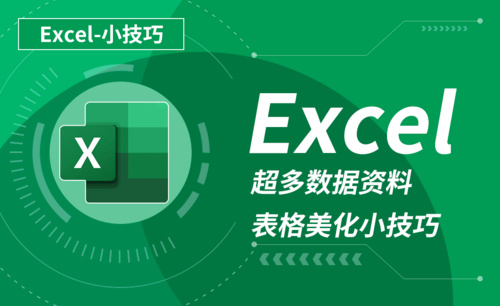你会画Excel表格斜杠吗?
发布时间:2021年05月13日 13:40
记得上学那会,我们日常所用的课程表以及值日表格等,第一个表格里面会有几条斜杠,由于那时候还不清楚对Excel表格的时候,所以还是会充满疑惑的。但是现如今我们已经熟悉了对Excel表格的使用,也知道在很多的工作表格当中都会有Excel表格斜杠的存在,那么你知道它是如何画出来的吗?接下来,小编就来介绍一下。
1.首先新建一个Excel表格并打开,光标定位到要插入斜线的单元格内,如下图所示:
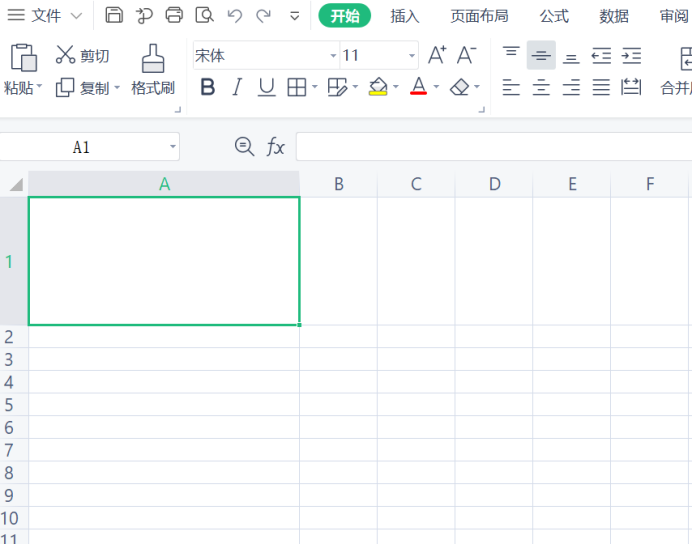
2.在该单元格内单击右键,选择“设置单元格格式”,在弹出的“设置单元格格式”的设置页,找到“边框”,点击右下角的斜线,确定,即可在单元格内插入斜线,如下图所示:
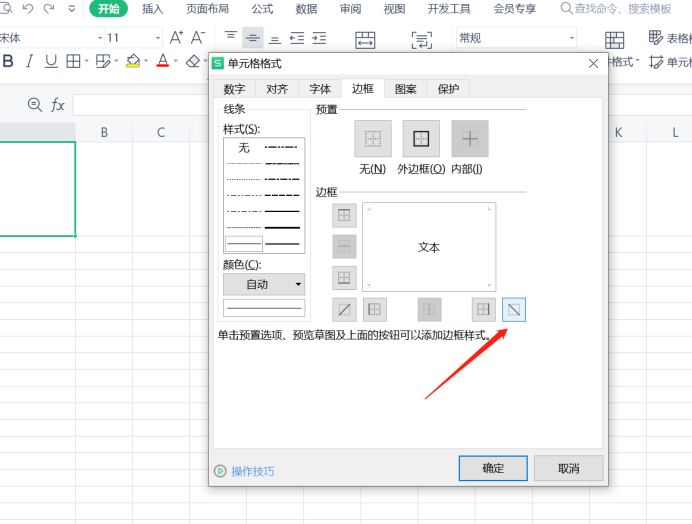
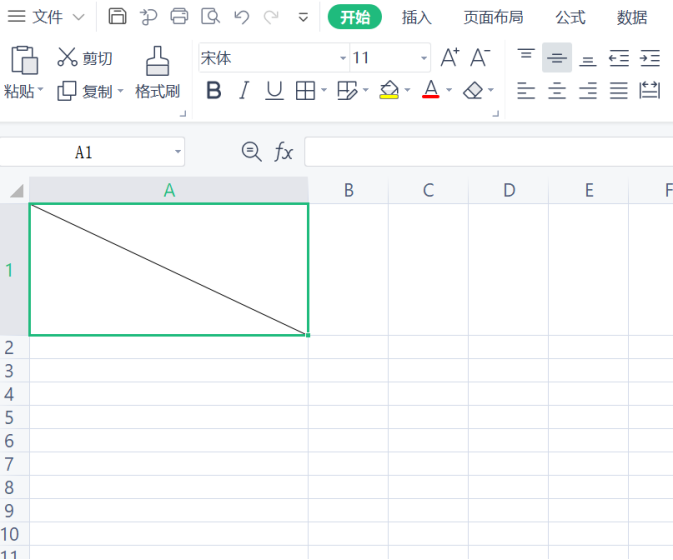
3.但是上图仅限于插入一条斜线,如果想要插入更多条斜线,请继续浏览。在Excel软件主界面,切换到“插入”选项卡下,选择“形状”-“线条”,在其中找到你需要的斜线的样式,一般都是普通直线,如下图所示:
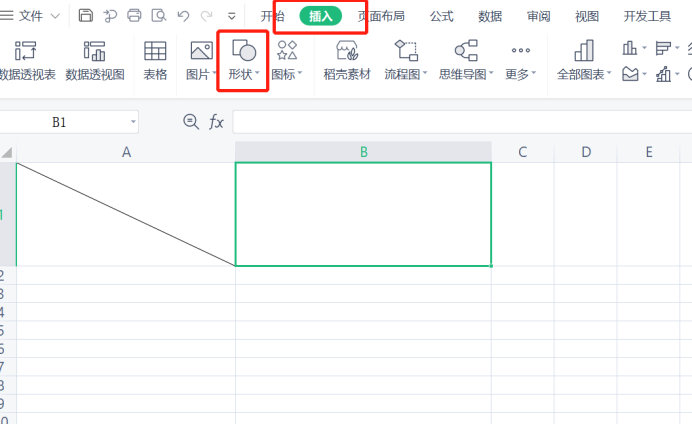
4.选择直线确定后,直接在要插入斜线的单元格内画线即可,并可以选择“形状轮廓”和“形状效果”,如下图所示:

5.重复第四步,即可在单元格内插入多条斜线,从而做一个多斜线表头,如下图所示:

好了,Excel表格斜杠就这样完成了!怎么样,是不是很简单呢!小伙伴们了解过后,完全可以自己制作一个简单的表格,然后也来动手画几条Excel表格斜杠,可以根据小编的提示使用不同的方法进行操作哦!
本篇文章使用以下硬件型号:联想小新Air15;系统版本:win10;软件版本:Excel 2019。